さて前ふりがながくなりましたがWindows付属の「拡大鏡」を使ってみましょう。
「スタート」→「プログラム」→「アクセサリ」→「ユーザー補助」→「拡大鏡」です。
拡大鏡をクリックすると上部に下図と「拡大鏡の設定」が表示されます。

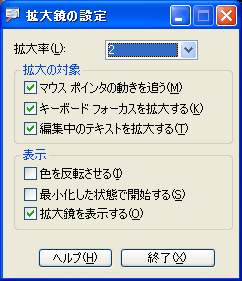 |
好みに設定して拡大鏡使用中はタスクバーに「最小化」しておき、終了するとき立ち上げ終了します。 拡大鏡の大きなさは下部をドラッグすれば自由に変更できます。 マウスを持っていった場所が拡大されます。 難点はデスクトップを右クリックして「右クリックメニュー」をだし「アイコンの整列」で「アイコンの自動整列」にチェックを入れておかないとデスクトップのアイコンが乱れてしまいます。 |
WinMEやWin98でも同じように使用できますがもし「ユーザー補助」に「拡大鏡」が無い場合は下のようにしてインストールして下さい。
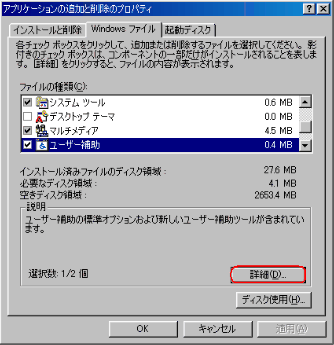 |
「スタート」→「設定」→「コントロールパネル」→「アプリケーションの追加と削除」→「Windows
ファイル タブ」 「ユーザー補助」にチェックを入れ「詳細」をクリック |
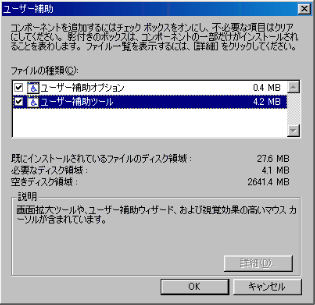 |
「ユーザー補助ツール」にチェックを入れ「OK」 下のメッセージが表示されるので該当CDをセットする。 |
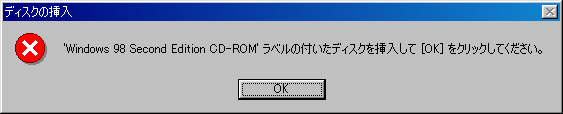 |
|
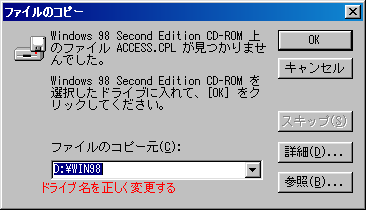 |
場合によっては左図が表示されるのでドライブ名(CDを入れているドライブ)を正しく変更して「OK」 後は指示に従い再起動すると下のように「拡大鏡」が表示されます。 |
文字が小さくて読みにくいと思ったらお試し下さい。